Joskus meidän Windows tietokoneessa on ominaisuuksia, joita useimmat käyttäjät eivät tunne, kuten ReadyBoost-toiminto. Puhumme ohjelmistokomponentista, jonka avulla on mahdollista muuntaa Flash-asema kiintolevyn välimuistiksi lukukyvyn parantamiseksi.
Suurimmassa osassa vanhoja tietokoneita ReadyBoost pystyy parantamaan tietokoneen yleistä suorituskykyä, joten jos tämä on meidän tapauksessamme, olemme varmasti kiinnostuneita tietämään siitä lisää. Ja sitä se kuitenkin on Microsoft sisällytti sen käyttöjärjestelmäänsä Windows Vista -versiosta, totuus on, että se on edelleen suuri tuntematon monille käyttäjille. Huolimatta siitä, että sen käyttö nykyisissä tietokoneissa ei ole relevanttia, se voi olla meille erittäin hyödyllistä ottaa harppaus vanhan tietokoneen suorituskyvyn ja nopeuden suhteen.

Mikä on ReadyBoost?
Windows Vistan ilmestymisen ohella Microsoft esitteli vuonna 2007 uuden kiintolevyn välimuistiohjelmisto komponentti, joka on vastuussa Flash-muistiasemien ja SD-korttien sallimisesta kirjoitusvälimuistina kiintolevymme ja kiintolevymme välillä RAM muisti. Tällä tavalla se on erityisesti suunniteltu lisäämään Windowsin suorituskykyä ilman, että tietokoneeseen asennetaan ylimääräistä RAM-muistia.
Siten, kun yhdistämme yhteensopivan laitteen, Windows AutoPlay tarjoaa meille lisävaihtoehdon käyttää Flash-asemaa nopeuttaa järjestelmää muuttamalla se ReadyBoostia käyttäväksi. Se tekee tämän pakkaamalla ja salaamalla kaikki tiedot, jotka on sijoitettu Flash-asemaan AES-128-bittisellä salausjärjestelmällä, ja antaa meille mahdollisuuden käyttää vähimmäisvälimuistia, joka voidaan tallentaa 250 Mt:n asemaan.
Kuinka se toimii
Sen toiminta perustuu SuperTechiin, tekniikkaan, joka perustuu Windowsin levyvälimuistin hallintajärjestelmään, joka suorittaa tiettyjä algoritmeja analysoidakseen tiettyjä tapoja ja ladatakseen asiaankuuluvan tiedon RAM-muistiin. Toisin sanoen, jos joka kerta kun käynnistämme tietokoneen, avaamme ensimmäisenä verkkoselaimen, SuperFetch lataa sovellustiedostot RAM-muistiin lyhentääkseen käynnistysaikaa.
Tämän toiminnon mielenkiintoisuudesta huolimatta SuperFetchillä on kuitenkin joitain rajoituksia siirtonopeuden suhteen RAM-muistin ja välimuistin välillä, ja siksi ReadyBoost syntyi. Tällä tavalla se tosiasia, että SuperFetch on ReadyBoost-moottori, tarkoittaa, että voimme nopeuttaa Windowsia, varsinkin jos tietokoneellamme ei ole paljon RAM-muistia .
Kun käytämme ReadyBoostia yhdessä USB-aseman kanssa, järjestelmä päättää, mitä asioita USB-asemalle tallennetaan vapauttaakseen RAM-muistia ja nopeuttaakseen Windowsia. Koska on nopeampaa lukea useita pieniä tiedostoja USB-tikulta kuin lukea ne kiintolevyltä, joten teoriassa tämä voi parantaa järjestelmän suorituskykyä.
Päärajoitukset
Toistaiseksi kaikki kuulostaa mielenkiintoiselta, mutta ongelmana on, että tämä tekniikka ei ole täydellinen, eikä siitä välttämättä ole paljon apua tietokoneellamme. Ja se on, USB-muisti on hitaampi kuin RAM . Tästä syystä on parempi tallentaa SuperFetch-tiedot tietokoneemme RAM-muistiin kuin USB-muistiin. Tällä tavalla ReadyBoost auttaa meitä vain, jos tietokoneellamme ei ole tarpeeksi RAM-muistia. Jos sinulla on enemmän kuin tarpeeksi RAM-muistia, ReadyBoost ei todellakaan auta sinua saamaan suorituskykyä tietokoneeltasi.
ReadyBoost on ihanteellinen vanhemmille tietokoneille, joissa on pieni määrä RAM-muistia. Esimerkiksi tietokoneessa, jossa on 512 Mt tai 1 Gt RAM-muistia, ReadyBoost pystyy parantamaan suorituskykyään. Tämä ei kuitenkaan koskaan ole parempi vaihtoehto kuin itse RAM-muistin lisääminen, koska se tarjoaa aina paljon suuremman suorituskyvyn parannuksen kuin mitä ReadyBoost voi tarjota meille.
Flash-aseman vähimmäisvaatimukset ReadyBoostin käyttöön
Jos harkitsemme ReadyBoostin käyttöä parantaaksemme vanhan tietokoneemme suorituskykyä ja nopeutta, meidän on varmistettava, että Flash-muisti täyttää seuraavat vaatimukset.
- Laitteen kapasiteetin tulee olla vähintään 256 MB.
- Laitteen käyttöajan on oltava 1 ms tai vähemmän.
- Laitteen lukunopeuden on oltava vähintään 2.5 Mt/s 4 kt:n satunnaisia lukuja varten.
- Flash-aseman kirjoitusnopeuden on oltava vähintään 1.75 Mt/s 512 kt:n satunnaisia kirjoituksia varten.
- Flash-asema on alustettava johonkin tuettuun tiedostojärjestelmään: FAT16, FAT32, NTFS, exFAT.
Nämä vaatimukset on helppo täyttää millä tahansa nykyisellä USB-muistilla, joten meidän on otettava ne huomioon vain, jos meillä on vielä vanha Flash-muisti, jota haluamme käyttää yhdessä ReadyBoostin kanssa.
Kuinka nopeuttaa tietokonetta ReadyBoostin avulla
ReadyBoostia voidaan käyttää missä tahansa Windows-käyttöjärjestelmässä Windows Vistasta alkaen. Vaikka käytämme Windows 10:tä, se voi olla hyvä ratkaisu, jos järjestelmämme toimii hitaammin kuin sen pitäisi, siinä on vähän muistia emmekä voi laajentaa sitä. Jos meillä on nopea USB-asema tai SD-kortti, jolla on suuri lukunopeus, voimme saavuttaa paremman suorituskyvyn. Toisaalta, Windows 11 , koska se on keskittynyt nykyisiin tietokoneisiin, joissa on paljon RAM-muistia, sen käytössä ei olisi paljon järkeä tässä ja mahdollisesti tämä vaihtoehto on vammainen eikä salli sen käyttöä.
Aktivoidaksesi ReadyBoostin, sinun on ensin liitettävä yhteensopiva USB-asema tai SD-kortti tietokoneeseemme. Myöhemmin avaamme File Explorer, painamalla pikanäppäintä "Windows + E". Napsauta seuraavaksi "Oma tietokone" tai "Tämä tietokone" ja napsauta kytkettyä laitetta hiiren kakkospainikkeella ja alusta se muotoon NTFS tai exFAT .
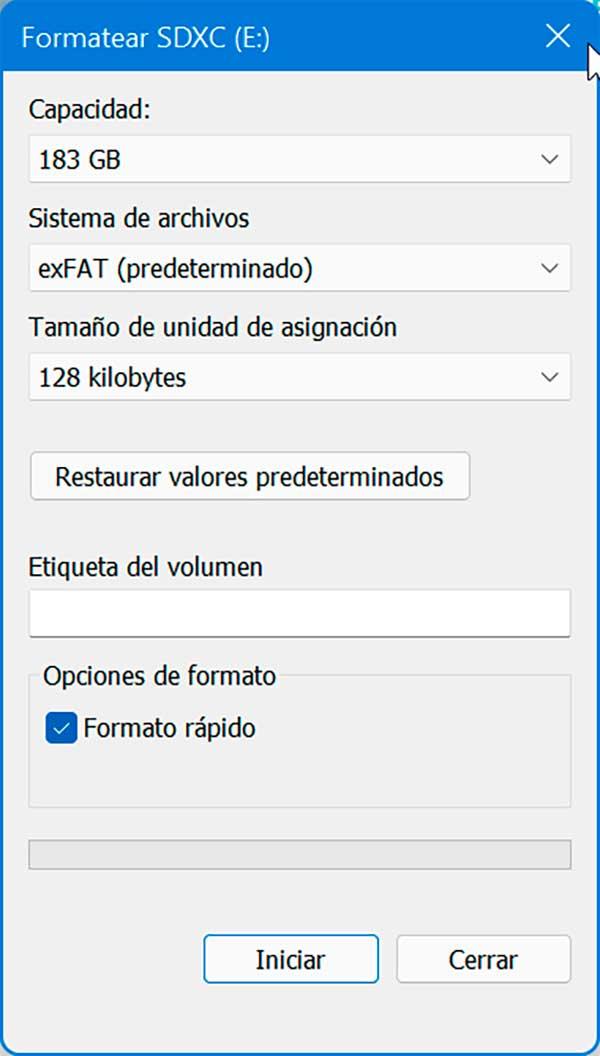
Kun alustus on valmis, napsautamme laitetta hiiren kakkospainikkeella ja valitsemme pikavalikosta "Ominaisuudet". Napsauta näkyviin tulevassa uudessa ikkunassa ReadyBoost-välilehti . Täällä valitsemme laitteen, jonka kanssa haluamme käyttää sitä. Annamme arvon varataksemme tarvittavan tilan käyttääksesi sitä välimuistina ja napsauta "Käytä" ja "OK" tallentaaksesi muutokset.
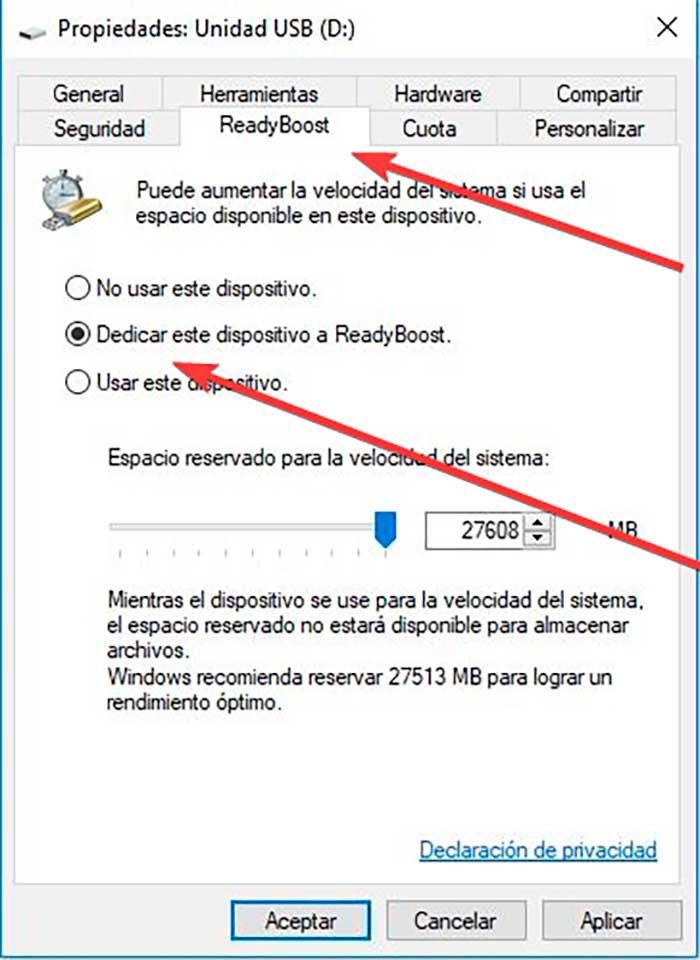
Nyt meidän on odotettava vain noin 5-10 minuuttia ja sitten käynnistämme järjestelmän uudelleen. ReadyBoost määrittää sitten tietokoneesi käyttämään järjestelmän välimuistia luomalla välimuistitiedoston nimeltä ReadyBoost.sfcache käyttämäsi USB-aseman tai SD-kortin juurihakemistossa.